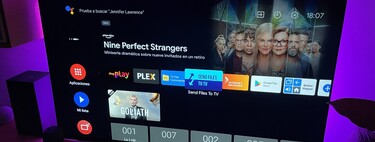Los dispositivos con Android TV cuentan entre sus aplicaciones con Google Play Store. La tienda de aplicaciones de Google que ofrece acceso a todas las apps compatibles es también la que nos permite conocer cuales son las actualizaciones disponibles para las apps que tenemos instaladas.
Y en este artículo vamos a enseñarte acceder a Google Play Store de forma completa en Android TV para que puedas administrar tus aplicaciones. Se trata de de gestionar las apps, conociendo las que tenemos disponibles para actualizar o haciendo que estas se actualicen de forma automática.
Play Store sin secretos en Android TV

El primer paso no es otro que ubicar el acceso directo a Google Play Store entre las aplicaciones instaladas en nuestro dispositivo. Normalmente es un icono muy visible, por lo que no tendremos problemas para encontrarlo. Debemos pulsar en el mismo para entrar en Google Play Store.

Aunque lo damos por supuesto, aclarar que es necesario que estemos registrados con nuestra cuenta de Google. A partir de ahí, veremos en la zona superior derecha el icono correspondiente con nuestro perfil y sobre el mismo debemos pulsar.
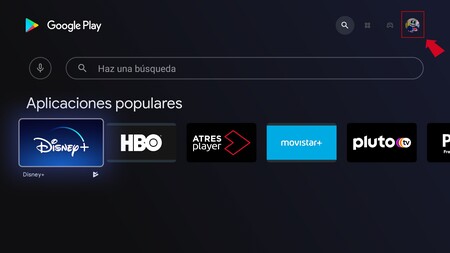
En la parte izquierda de la pantalla veremos un panel con la opción "Ajustes" y sobre ella, "Administrar aplicaciones y juegos", que es la que nos interesa. Antes de pulsar sobre ella veremos como aparece a la derecha un cuadro con las posibles actualizaciones pendientes.

Una vez dentro de "Administrar aplicaciones y juegos" veremos un listado con las aplicaciones que tienen una actualización disponible. Podemos actualizar una a una o bien, si hay varias actualizaciones, pulsar en "Actualizar todo".

Veremos como las actualizaciones pasan a figurar en la cola de descargas. Además podemos ver las aplicaciones instaladas en el dispositivo que estamos usando y las instaladas en otros dispositivos bajo la misma cuenta.

Este menú de Play Store no es tan conocido, pero permite la gestión de todas las aplicaciones que tenemos pendientes de actualizar y de hacer que estas se actualicen de forma automática si queremos desentendernos del proceso.